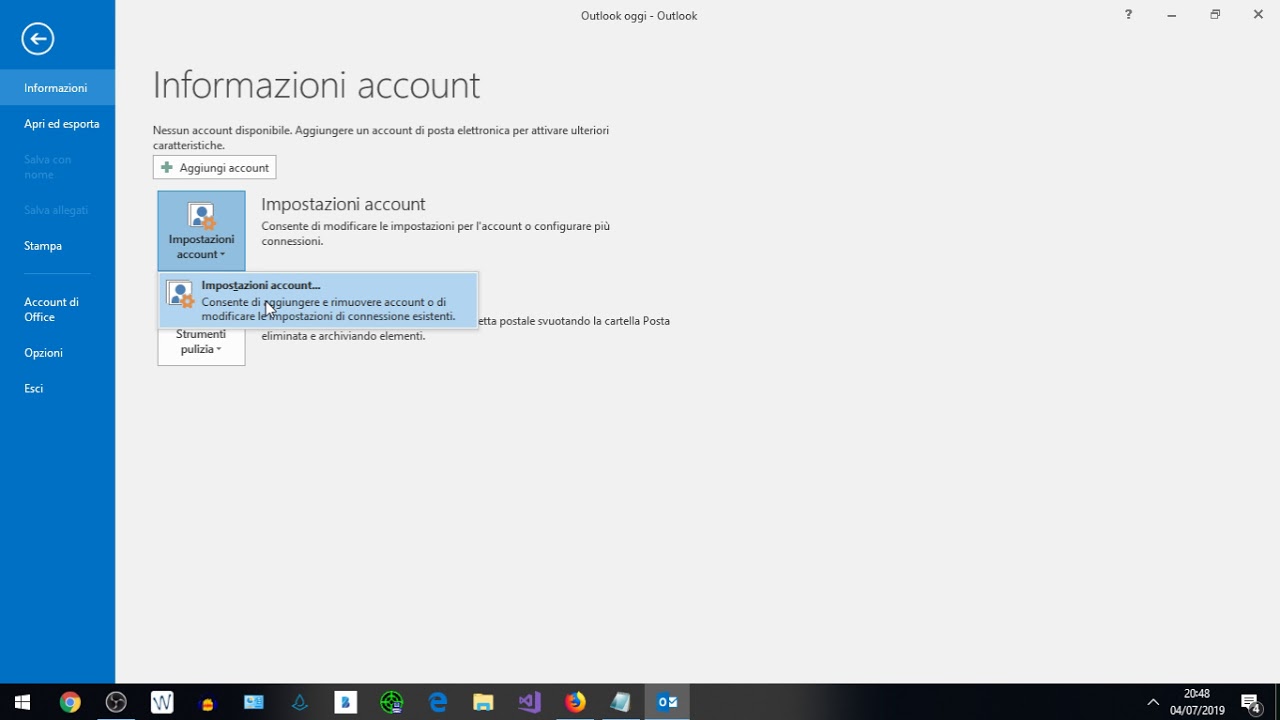Configurare Microsoft Office Outlook con Hotmail è un processo semplice che ti consente di accedere al tuo account di posta elettronica Hotmail direttamente dal tuo client di posta elettronica preferito. In questo modo, puoi gestire tutti i tuoi messaggi in un’unica interfaccia e utilizzare le funzionalità avanzate di Outlook per organizzare, filtrare e gestire la tua posta. Per configurare Outlook con Hotmail, è necessario conoscere alcuni parametri di configurazione, come il server di posta in entrata e in uscita e le credenziali di accesso al tuo account. In questa guida, ti spiegheremo passo passo come configurare Outlook con Hotmail e iniziare a utilizzare il tuo account di posta elettronica in modo più efficiente.
Come impostare account Hotmail su Outlook?
Configurare l’account Hotmail su Outlook è un’operazione semplice che richiede solo alcuni semplici passaggi. Ecco come procedere:
- Apri Outlook: Accedi al tuo account di Outlook e vai su “File” nella barra del menu in alto.
- Aggiungi account: Seleziona “Aggiungi account” dalla lista delle opzioni.
- Inserisci le tue credenziali: Inserisci il tuo indirizzo email Hotmail e la password associata.
- Conferma l’account: Outlook confermerà automaticamente le informazioni dell’account e inizierà a sincronizzare la posta in arrivo.
Una volta che hai completato questi passaggi, il tuo account Hotmail sarà configurato su Outlook e potrai iniziare a utilizzare la tua casella di posta elettronica senza problemi.
In caso di difficoltà o problemi durante il processo di configurazione, è possibile consultare la guida di Outlook o contattare il supporto tecnico di Microsoft.
Qual è il server di Hotmail?
Se vuoi configurare Microsoft Office Outlook con Hotmail, è importante conoscere il server di Hotmail. Inserire il server corretto è fondamentale per poter accedere alla tua casella di posta elettronica con Outlook. Ecco i passaggi per trovare il server di Hotmail:
1. Accedi al tuo account Hotmail
2. Clicca sull’icona delle impostazioni (l’ingranaggio in alto a destra)
3. Seleziona “Opzioni”
4. Clicca su “Posta” nella barra laterale sinistra
5. Seleziona “Account di posta”
6. Trova la sezione “Impostazioni server” e annota il nome del server di posta in arrivo (POP3) e del server di posta in uscita (SMTP)
Una volta ottenuti i nomi dei server, puoi procedere con la configurazione di Outlook. Apri Outlook e segui questi passaggi:
1. Clicca su “File” nella barra dei menu in alto
2. Seleziona “Aggiungi account”
3. Inserisci il tuo indirizzo email Hotmail e clicca su “Connetti”
4. Scegli “IMAP” come tipo di account
5. Inserisci il nome del server di posta in arrivo (POP3) e del server di posta in uscita (SMTP) che hai annotato in precedenza
6. Inserisci il tuo nome utente e la tua password Hotmail
7. Clicca su “Avanzate” e assicurati che la porta del server in arrivo sia 993 e la porta del server in uscita sia 587
8. Clicca su “Connetti” per verificare le impostazioni e completare la configurazione
Ora che hai inserito correttamente i nomi dei server di Hotmail in Outlook, dovresti essere in grado di accedere alla tua casella di posta elettronica senza problemi. Ricorda di controllare regolarmente la tua casella di posta per non perdere nessuna email importante!
Come impostare IMAP e POP?
Se si vuole configurare Microsoft Office Outlook con Hotmail, è possibile farlo utilizzando il protocollo IMAP o POP. Ecco come impostare IMAP e POP:
IMAP
Passo 1: Aprire Microsoft Office Outlook e fare clic su “File” nella barra dei menu.
Passo 2: Fare clic su “Aggiungi account” e selezionare “Manualmente le impostazioni del server o dei tipi di server aggiuntivi”.
Passo 3: Selezionare “Posta Internet” e fare clic su “Avanti”.
Passo 4: Inserire il nome e l’indirizzo email Hotmail nell’apposito campo. Selezionare “IMAP” come tipo di account.
Passo 5: Inserire “imap-mail.outlook.com” come server di posta in entrata e “smtp-mail.outlook.com” come server di posta in uscita. Inserire il nome utente e la password dell’account Hotmail.
Passo 6: Fare clic su “Altro impostazioni” e selezionare la scheda “Avanzate”.
Passo 7: Inserire “993” come numero di porta per il server di posta in entrata e “587” come numero di porta per il server di posta in uscita. Selezionare “SSL” come tipo di crittografia.
Passo 8: Fare clic su “OK” per salvare le modifiche e poi su “Avanti” per completare il processo di configurazione.
POP
Passo 1: Aprire Microsoft Office Outlook e fare clic su “File” nella barra dei menu.
Passo 2: Fare clic su “Aggiungi account” e selezionare “Manualmente le impostazioni del server o dei tipi di server aggiuntivi”.
Passo 3: Selezionare “Posta Internet” e fare clic su “Avanti”.
Passo 4: Inserire il nome e l’indirizzo email Hotmail nell’apposito campo. Selezionare “POP3” come tipo di account.
Passo 5: Inserire “pop-mail.outlook.com” come server di posta in entrata e “smtp-mail.outlook.com” come server di posta in uscita. Inserire il nome utente e la password dell’account Hotmail.
Passo 6: Fare clic su “Altro impostazioni” e selezionare la scheda “Server posta in arrivo”.
Passo 7: Inserire “995” come numero di porta per il server di posta in entrata e selezionare “SSL” come tipo di crittografia.
Passo 8: Fare clic su “OK” per salvare le modifiche e poi su “Avanti” per completare il processo di configurazione.
Con questi semplici passaggi, è possibile impostare IMAP o POP per Microsoft Office Outlook con Hotmail.
Come configurare la posta di Outlook?
Per configurare la posta di Outlook con Hotmail, segui i seguenti passaggi:
PASSO 1: Prima di tutto, assicurati di avere un account Hotmail valido. Se non hai ancora un account, creane uno.
PASSO 2: Apri Microsoft Outlook e seleziona “File” dal menu in alto a sinistra.
PASSO 3: Seleziona “Aggiungi account” nella sezione “Informazioni account” e inserisci il tuo indirizzo email Hotmail.
PASSO 4: Inserisci la tua password Hotmail e seleziona “Avanti”.
PASSO 5: Outlook inizierà a configurare automaticamente il tuo account Hotmail. Attendi qualche minuto mentre il processo viene completato.
PASSO 6: Se la configurazione automatica non funziona, seleziona “Configurazione manuale” e inserisci le seguenti informazioni:
– Tipo di account: IMAP
– Server di posta in arrivo: imap-mail.outlook.com
– Porta del server di posta in arrivo: 993
– Metodo di crittografia del server di posta in arrivo: SSL/TLS
– Server di posta in uscita: smtp-mail.outlook.com
– Porta del server di posta in uscita: 587
– Metodo di crittografia del server di posta in uscita: STARTTLS
PASSO 7: Seleziona “Avanti” e attendi che Outlook completi la configurazione.
PASSO 8: Una volta configurato l’account, puoi accedere alla tua posta Hotmail direttamente da Outlook.
Seguendo questi semplici passaggi, sarai in grado di configurare la tua posta di Outlook con Hotmail e gestire facilmente la tua posta elettronica.